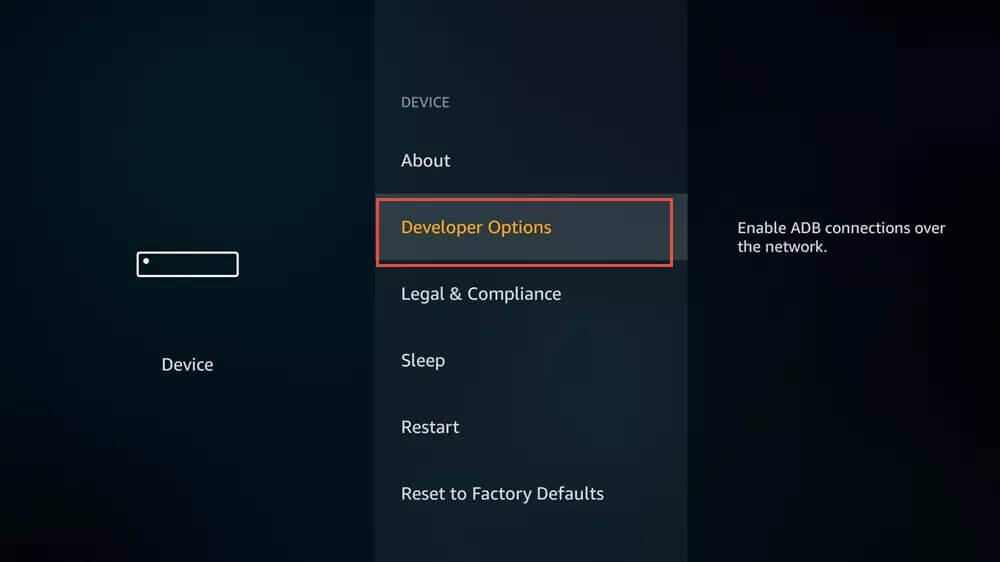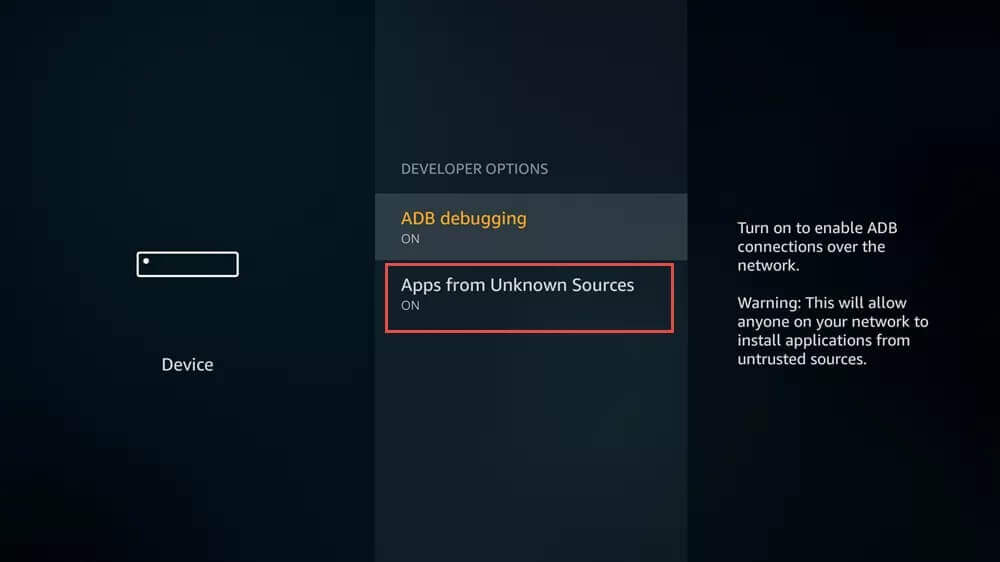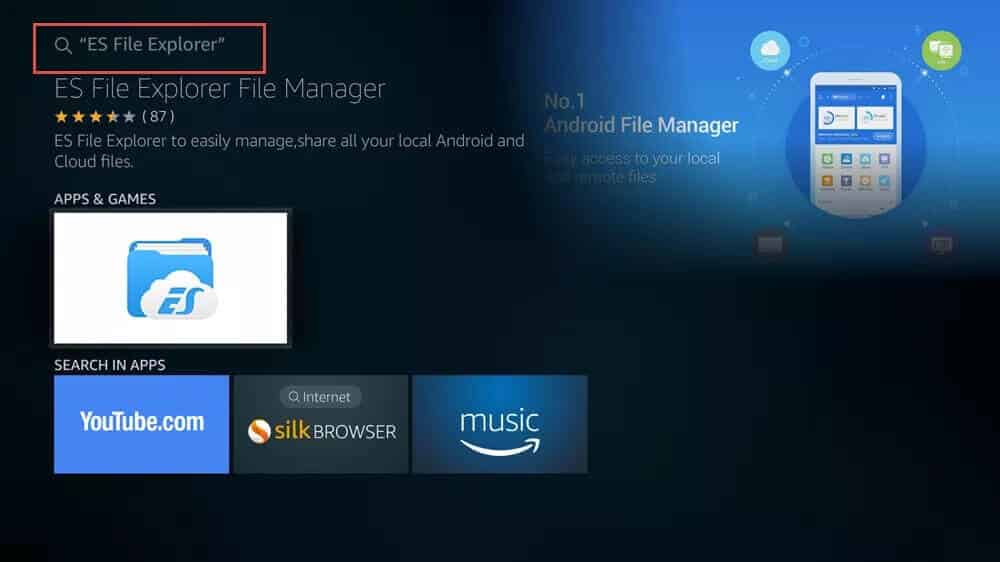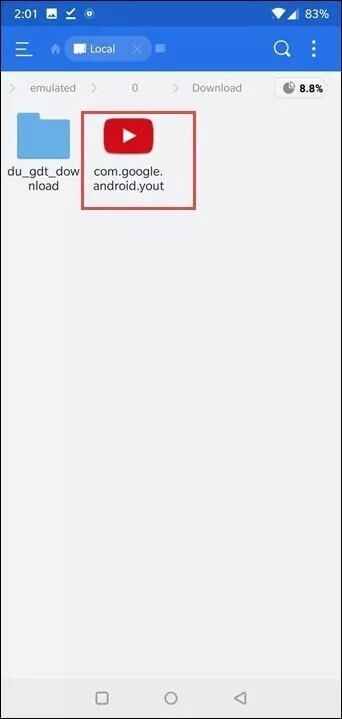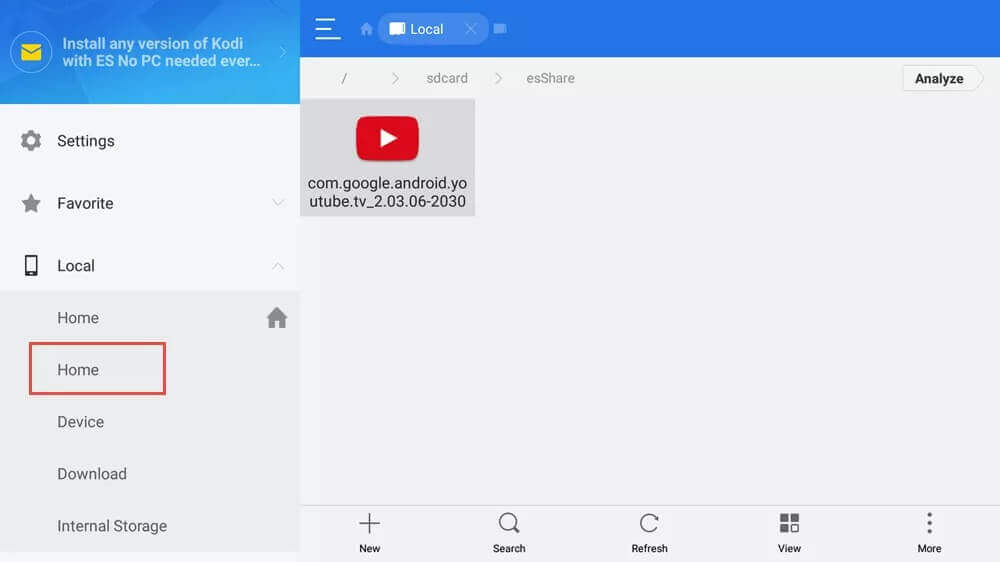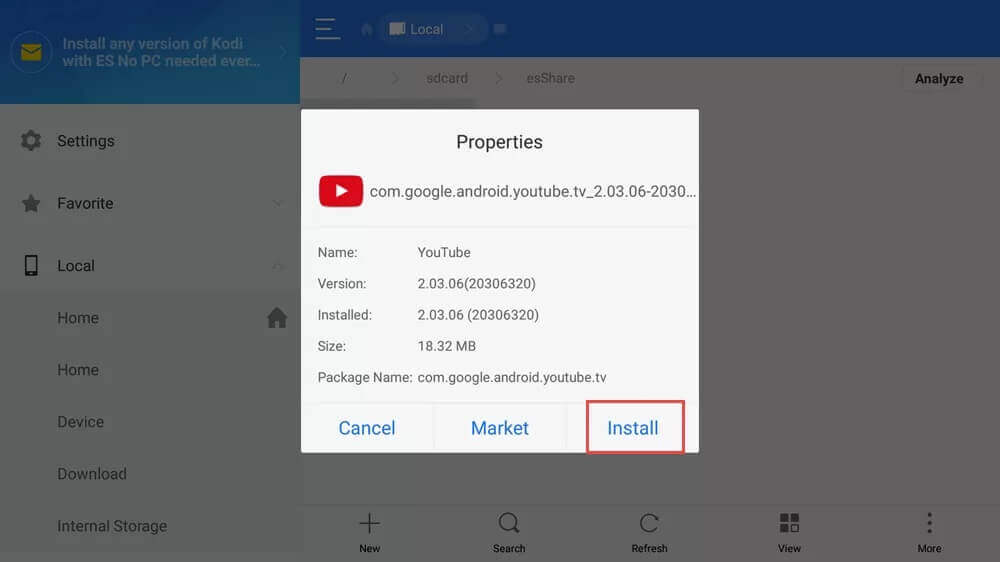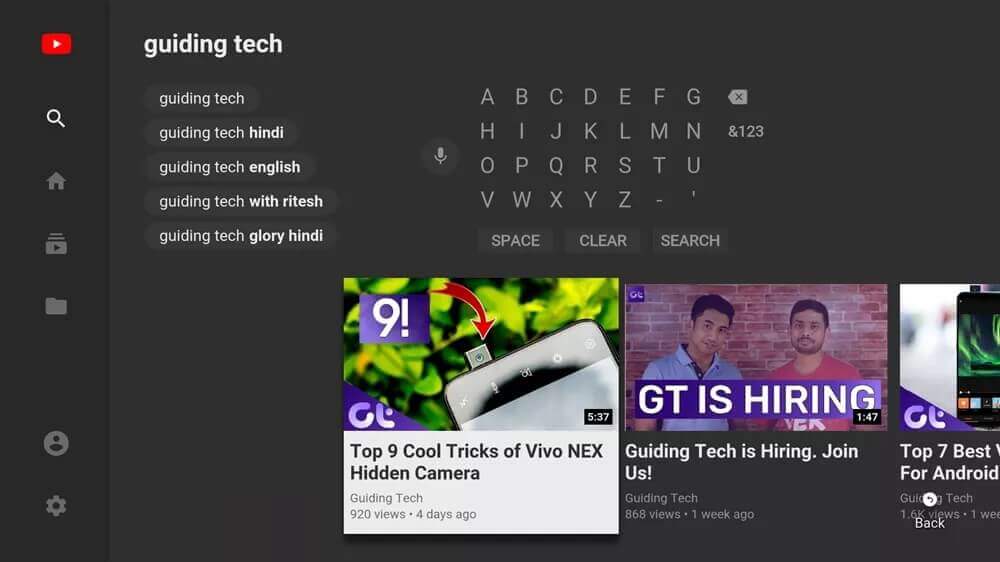So installieren Sie die YouTube-App auf dem Amazon Fire TV Stick
Alles begann im Januar 2018, als Google die YouTube-App vom Amazon Fire TV Stick verbot. Wenn Sie auf diesem Amazon-Gerät sind, sollten Sie bereits wissen, wie schmerzhaft es ist, keine YouTube-App an Bord zu haben. Natürlich gibt es eine Problemumgehung, um YouTube über den Seidenbrowser zu starten, aber geben wir zu, es ist zunächst eine schmerzhafte Erfahrung.
Sie können keine Videos durchsuchen, ohne von der Navigation gestört zu werden. Außerdem fehlt praktischerweise die Möglichkeit, vom Telefon aus zu senden. Kurz gesagt, es ließ sehr zu wünschen übrig. Nun, wenn Sie mich fragen, das hatten wir nicht alle gemeinsam, als wir den Fire TV Stick bekamen.
Dies führte dazu, dass ich zwei alternative Methoden ausprobierte, aber einige davon weigerten sich, zu funktionieren. Es hat mich also zum Nachdenken gebracht – So installieren Sie YouTube auf dem Amazon Fire TV Stick. Kann dies getan werden?
Meine Recherche führte mich zu einer netten alternativen Lösung mit der ES File Explorer File Manager App. Obwohl es ein wenig Ersteinrichtung erfordert, sind die Endergebnisse es wert.
Sehen wir uns also an, wie es geht.
Psst... Wenn Sie wissen möchten, warum Google die YouTube-App von Fire TV entfernt hat, vergessen Sie nicht, bis zum Ende zu lesen.
YOUTUBE AUF AMAZON FIRE TV STICK INSTALLIEREN
Schritt 1. Unbekannte Quellen aktivieren
Zuerst müssen Sie die Option Unbekannte Quellen aktivieren. Gehen Sie dazu zu Einstellungen > Gerät.
Tippen Sie dort auf Entwickleroptionen.
Klicken Sie hier auf Apps von Unbekannte Quellen um es zu aktivieren.
Schritt 2. Laden Sie den ES File Explorer auf das Telefon und den Fire Stick herunter
Wie oben erwähnt, verwende ich für diesen Vorgang den ES File Explorer, um die Datei zu übertragen. Der erste Schritt besteht also darin, einen Dateimanager zu besorgen.
Aktivieren Sie die Sprachsuche und suchen Sie nach ES File Explorer. Sobald Sie die App gefunden haben, installieren Sie sie. Laden Sie außerdem die ES File Explorer-App auf Ihr Android-Telefon herunter.
Schritt 3. Laden Sie YouTube apk auf das Telefon herunter
Wenn Sie fertig sind, laden Sie (ja, wieder) die APK-Datei für YouTube auf Ihr Telefon herunter. Stellen Sie sicher, dass es sich bei der App, die Sie herunterladen möchten, um eine ARMv7-Version handelt.
Schritt 4. Übertragung über den ES File Explorer
ES File Explorer bietet viele zusätzliche Funktionen und das Teilen von Dateien zwischen zwei Geräten ist wahrscheinlich eine der nützlichsten Funktionen. Alles, was Sie tun müssen, ist, beide Geräte mit demselben Wi-Fi-Netzwerk zu verbinden.
Der nächste Schritt besteht also darin, den ES File Explorer auf Ihrem Fernseher zu öffnen.
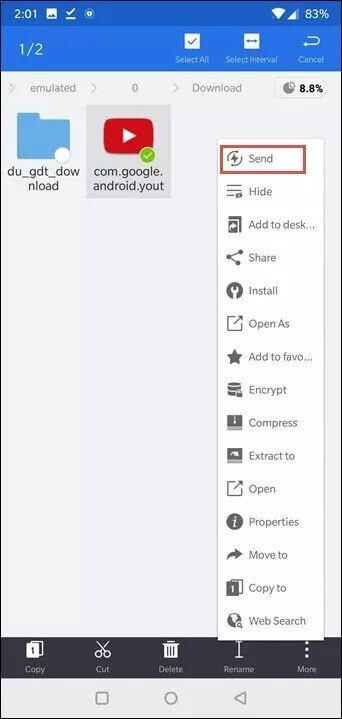
Öffnen Sie in der Zwischenzeit den ES File Explorer auf Ihrem Telefon, gehen Sie zum Ordner Downloads und wählen Sie die YouTube-Apk aus. Tippen Sie auf das Drei-Punkte-Menü in der unteren rechten Ecke und tippen Sie auf Senden.
Sie erhalten einen Bestätigungsdialog auf Fire TV. Lokalisieren "OKUm die Übertragung zu starten.
Schritt 5. YouTube installieren
Sobald die Übertragung abgeschlossen ist, finden Sie die APK-Datei unter Lokal > Home (zweite Option) > esShare.
Klicken Sie darauf, um es zu installieren und OK... Hey YouTube!
Wie in guten Tagen kannst du jetzt nahtlos mit deiner Fernbedienung in der YouTube TV App surfen. Und damit kehrt auch die Option zurück, Inhalte von Ihrem Telefon an den Fernseher zu senden. Sie müssen sich lediglich bei der App anmelden, um den Inhalt anzupassen.
Hinweis: Zum Zeitpunkt des Schreibens hat YouTube die Möglichkeit, sich anzumelden. Es wurde jedoch inzwischen zurückgezogen, was bedeutet, dass Sie sich nicht bei YouTube anmelden können. Sie können jedoch die App durchsuchen.
WIE MAN AUF DIE NEUE YOUTUBE-APP ZUGREIFT
Für einige von Ihnen wird die YouTube-App möglicherweise nicht auf Ihrem Fire TV-Startbildschirm angezeigt. Keine Sorge, es ist noch da. Geh einfach zu Einstellungen> Anwendungen> Installierte Anwendungen> YouTube und starten Sie die Anwendung.
Ich verstehe, dass dies ein Rückschlag sein könnte, aber hey, du hast die Möglichkeit zu besetzen, erinnerst du dich?
Warum Google YOUTUBE von FIRE TV entfernt hat
Der (kalte) Krieg zwischen Google und Amazon entbrannte lange vor diesem neuen Jahr. Alles begann damit, dass Amazon keine Google-Produkte wie Chromecast und Google Home auf seiner Website hatte.
Dies führte dazu, dass Google YouTube aus seiner Echo Show, dem KI-betriebenen intelligenten Lautsprecher von Amazon, herauszog. Ein paar Monate später folgten Produkte wie Fire TV und Fire TV Stick und wir Benutzer erhielten eine enttäuschende Nachricht – „Dienst nicht verfügbar“.
Holen Sie das Beste aus FIRE TV STICK heraus
So können Sie die YouTube-App auf Ihrem Amazon Fire TV Stick herunterladen und installieren. Die gute Nachricht ist, dass diese Methode einwandfrei funktioniert und ich jetzt ohne Sorgen wieder meine regulären Dosen der Webserie ansehen kann.
Wie hat diese Methode bei Ihnen funktioniert? Sagen Sie es uns in den Kommentaren unten.